By default, users on Windows can check for latest updates available. When they hit Check for updates button, Windows will ping Microsoft update servers to detect updates.
If you’re IT administrator and want to provide updates to your clients via local server/service, this article is for you. To accomplish this aim, you need to push a GPO setting on client’s systems. For this purpose, the best GPO setting is Specify intranet Microsoft update service location. This setting is disabled by default, but when enabled, it forces system to check for updates via local service or server configured. This policy also illustrates that when it is enabled, users do not need to go through firewall to download updates. Additionally, it will give you choice of testing updates before deploying them to clients.
So here is how to configure the Windows 10 to receive updates from local intranet service/server.
How To Specify Intranet Update Service Location In Windows 10
FYI: GPO snap-in is not available in Windows 10 Home editions. If you’re on Windows 10 Home and want to use Group Policy, go here and upgrade to Pro edition.
1. Press + R and put gpedit.msc in Run dialog box to open GPO snap-in. Click OK.
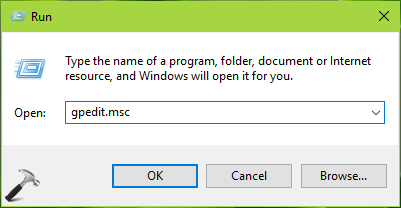
2. Next, in the GPO snap-in window, navigate here:
Computer Configuration > Administrative Templates
> Windows Components > BitLocker Drive Encryption > Operating
System Drives
For GPMC snap-in, you should have Policies folder after Computer Configuration and before Administrative Templates folder.
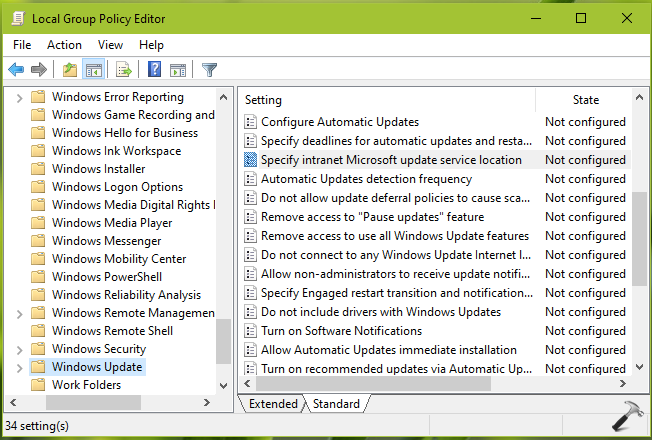
3. In the right pane of Windows Update, look for the policy setting named Specify intranet Microsoft update service location. The policy is Not Configured by default. Double click on it to modify its status:
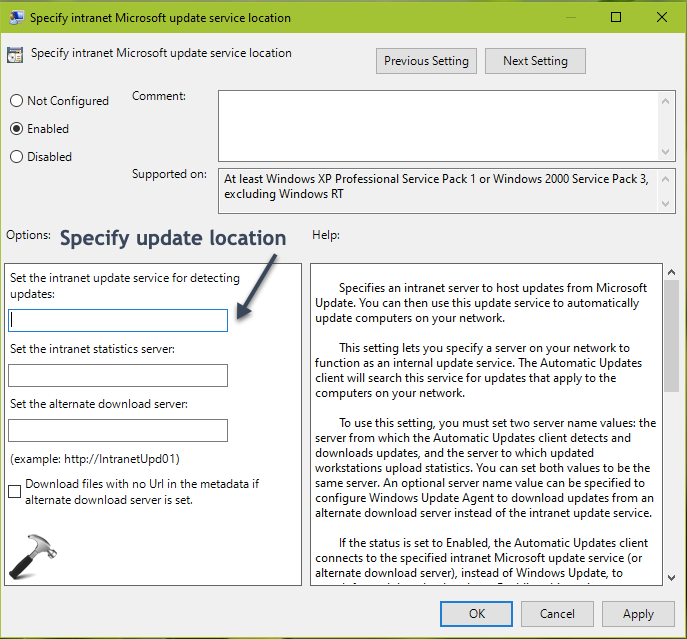
4. On the policy configuration window, set the policy to Enabled and under Options, you can specify the intranet update service location. Microsoft recommends http://Your_WSUS_Server_FQDN:PortNumber format for specifying intranet update locations. Then click Apply, followed by OK. Close GPO snap-in.
5. Run gpupdate /force command in administrative Command Prompt to make changes effective.
Now when clients will check for updates, their system will download updates from local server/service. Don’t forgot to read how to disable ‘check for updates’ button in Windows 10.
That’s it!
Related: Allow Signed Updates From An Intranet Microsoft Update Service Location.
RELATED ARTICLES
Настройка клиентов WSUS с помощью групповых политик
После того, как вы настроили сервер, нужно настроить Windows-клиентов (сервера и рабочие станции) на использование сервера WSUS для получения обновлений, чтобы клиенты получали обновления с внутреннего сервера обновлений, а не с серверов Microsoft Update через Интернет. В этой статье мы рассмотрим процедуру настройки клиентов на использование сервера WSUS с помощью групповых политик домена Active Directory.
Групповые политики AD позволяют администратору автоматически назначить компьютеры в различные группы WSUS, избавляя его от необходимости ручного перемещения компьютеров между группами в консоли WSUS и поддержки этих групп в актуальном состоянии. Назначение клиентов к различным целевым группам WSUS основывается на метке в реестре на клиенте (метки задаются групповой политикой или прямым редактированием реестра). Такой тип соотнесения клиентов к группам WSUS называется client side targeting (Таргетинг на стороне клиента).
Предполагается, что в сети будут использоваться две различные политики обновления — отдельная политика установки обновлений для серверов (Servers) и для рабочих станций (Workstations). Эти две группы нужно создать в консоли WSUS в секции All Computers.
Совет. Политика использования сервера обновлений WSUS клиентами во многом зависит от организационной структуры OU в Active Directory и правил установки обновлении в организации. В этой статье мы рассмотрим всего лишь частный вариант, позволяющий понять базовые принципы использования политик AD для установки обновлений Windows.
В первую очередь необходимо указать правило группировки компьютеров в консоли WSUS (targeting). По умолчанию в консоли WSUS компьютеры распределяются администратором по группам вручную (server side targeting). Нас это не устраивает, поэтому укажем, что компьютеры распределяются в группы на основе client side targeting (по определенному ключу в реестре клиента). Для этого в консоли WSUS перейдите в раздел Options и откройте параметр Computers. Поменяйте значение на Use Group Policy or registry setting on computers (Использовать на компьютерах групповую политику или параметры реестра).
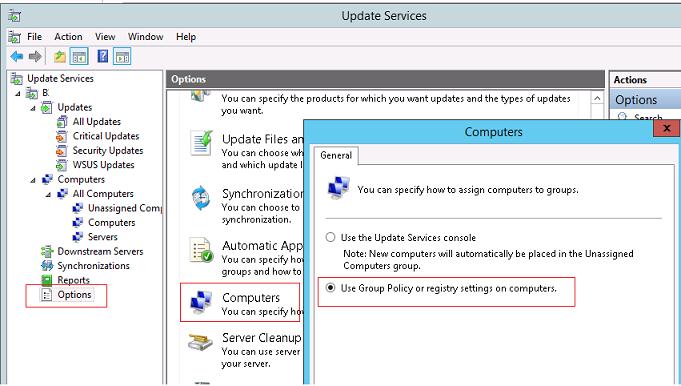
Теперь можно создать GPO для настройки клиентов WSUS. Откройте доменную консоль управления групповыми политиками (Group Policy Management) и создайте две новые групповые политики: ServerWSUSPolicy и WorkstationWSUSPolicy.
Групповая политика WSUS для серверов Windows
Начнем с описания серверной политики ServerWSUSPolicy.
Настройки групповых политик, отвечающих за работу службы обновлений Windows, находятся в разделе GPO: Computer Configuration -> Policies-> Administrative templates-> Windows Component-> Windows Update (Конфигурация компьютера -> Административные шаблоны -> Компоненты Windows -> Центр обновления Windows).
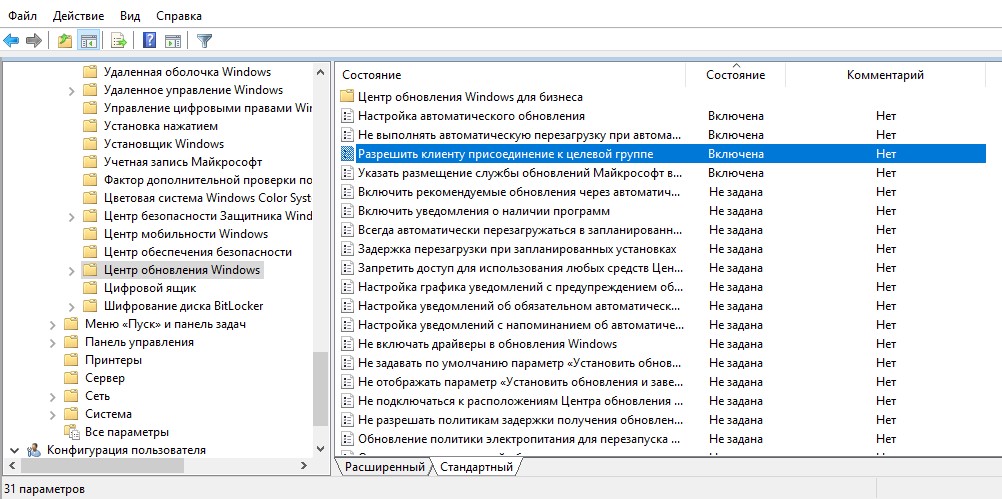
В данной организации мы предполагаем использовать данную политику для установки обновлений WSUS на сервера Windows. Предполагается, что все попадающие под эту политику компьютеры будут отнесены к группе Servers в консоли WSUS. Кроме того, мы хотим запретить автоматическую установку обновлений на серверах при их получении. Клиент WSUS должен просто скачать доступные обновления на диск, отобразить оповещение о наличии новых обновлений в системном трее и ожидать запуска установки администратором (ручной или удаленной с помощью модуля PSWindowsUpdate) для начала установки. Это значит, что продуктивные сервера не будут автоматически устанавливать обновления и перезагружаться без подтверждения администратора (обычно эти работы выполняются системным администратором в рамках ежемесячных плановых регламентных работ). Для реализации такой схемы зададим следующие политики:
- Configure Automatic Updates (Настройка автоматического обновления): Enable. 3 – Auto download and notify for install (Автоматически загружать обновления и уведомлять об их готовности к установке) – клиент автоматически скачивает новые обновлений и оповещает об их появлении;
- Specify Intranet Microsoft update service location (Указать размещение службы обновлений Майкрософт в интрасети): Enable. Set the intranet update service for detecting updates (Укажите службу обновлений в интрасети для поиска обновлений): http://srv-wsus.itoservice.ru:8530, Set the intranet statistics server (Укажите сервер статистики в интрасети): http://srv-wsus.itoservice.ru:8530 – здесь нужно указать адрес вашего сервера WSUS и сервера статистики (обычно они совпадают);
- No auto-restart with logged on users for scheduled automatic updates installations (Не выполнять автоматическую перезагрузку при автоматической установке обновлений, если в системе работают пользователя): Enable – запретить автоматическую перезагрузку при наличии сессии пользователя;
- Enable client-side targeting (Разрешить клиенту присоединение к целевой группе): Enable. Target group name for this computer (Имя целевой группу для данного компьютера): Servers – в консоли WSUS отнести клиенты к группе Servers.
Примечание. При настройке политики обновления советуем внимательно познакомиться со всеми настройками, доступными в каждой из опций раздела GPO Windows Update и задать подходящие для вашей инфраструктуры и организации параметры.
Политика установки обновлений WSUS для рабочих станций
Предполагается, что обновления на клиентские рабочие станции, в отличии от серверной политики, будут устанавливаться автоматически ночью сразу после получения обновлений. Компьютеры после установки обновлений должны перезагружаться автоматически (предупреждая пользователя за 5 минут).
В данной GPO (WorkstationWSUSPolicy) мы указываем:
- Allow Automatic Updates immediate installation (Разрешить немедленную установку автоматических обновлений): Disabled — запрет на немедленную установку обновлений при их получении;
- Allow non-administrators to receive update notifications (Разрешить пользователям, не являющимся администраторами, получать уведомления об обновлениях): Enabled — отображать не-администраторам предупреждение о появлении новых обновлений и разрешить их ручную установку;
- Configure Automatic Updates: Enabled. Configure automatic updating: 4 — Auto download and schedule the install. Scheduled install day: 0 — Every day. Scheduled install time: 05:00 – при получении новых обновлений клиент скачивает в локлаьный кэш и планирует их автоматическую установку на 5:00 утра;
- Target group name for this computer: Workstations – в консоли WSUS отнести клиента к группе Workstations;
- No auto-restart with logged on users for scheduled automatic updates installations: Disabled — система автоматически перезагрузится через 5 минут после окончания установки обновлений;
- Specify Intranet Microsoft update service location: Enable. Set the intranet update service for detecting updates: http://srv-wsus.itoservice.ru:8530, Set the intranet statistics server: http://srv-wsus.itoservice.ru:8530 –адрес корпоративного WSUS сервера.
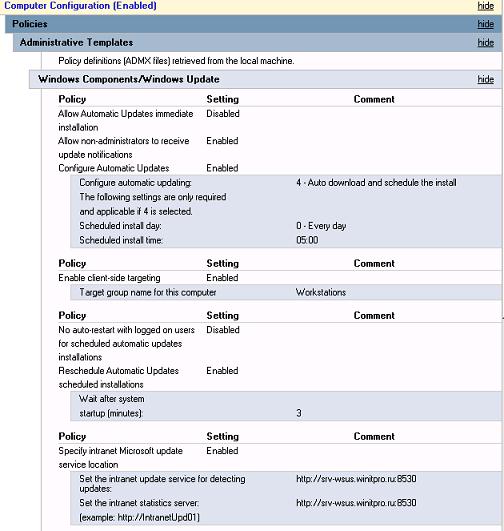
В Windows 10 1607 и выше, несмотря на то, что вы указали им получать обновления с внутреннего WSUS, все еще могут пытаться обращаться к серверам Windows Update в интернете. Эта «фича» называется Dual Scan. Для отключения получения обновлений из интернета нужно дополнительно включать политику Do not allow update deferral policies to cause scans against Windows Update .
Совет. Чтобы улучшить «уровень пропатченности» компьютеров в организации, в обоих политиках можно настроить принудительный запуск службы обновлений (wuauserv) на клиентах. Для этого в разделе Computer Configuration -> Policies-> Windows Setings -> Security Settings -> System Services найдите службу Windows Update и задайте для нее автоматический запуск (Automatic).
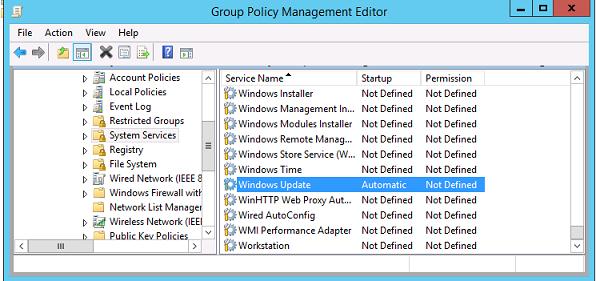
Назначаем политики WSUS на OU Active Directory
Следующий шаг – назначить созданные политики на соответствующие контейнеры (OU) Active Directory. В рассматриваемом примере структура OU в домене AD максимально простая: имеются два контейнера – Servers (в нем содержаться все сервера организации, помимо контроллеров домена) и WKS (Workstations –компьютеры пользователей).
Совет. Рассматривается лишь один довольно простой вариант привязки политик WSUS к клиентам. В реальных организациях возможно привязать одну политику WSUS на все компьютеры домена (GPO с настройками WSUS вешается на корень домена), разнести различные виды клиентов по разным OU (как в примере – создали разные политики WSUS для серверов и рабочих станций), в больших распределенных доменах можно привязывать различные WSUS сервера к сайтам AD, или же назначать GPO на основании фильтров WMI, или скомбинировать перечисленные способы.
Чтобы назначить политику на OU, щелкните в консоли управления групповыми политиками по нужному OU, выберите пункт меню Link as Existing GPO и выберите соответствующую политику.
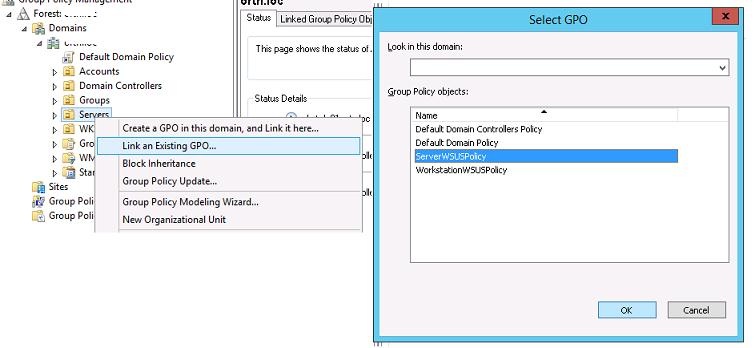
Совет. Не забудьте про отдельную OU с контроллерами домена (Domain Controllers), в большинстве случаев на этот контейнер следует привязать «серверную» политику WSUS.
Точно таким же способом нужно назначить политику WorkstationWSUSPolicy на контейнер AD WKS, в котором находятся рабочие станции Windows.
Осталось обновить групповые политики на клиентах для привязки клиента к серверу WSUS:
gpupdate /force
Все настройки системы обновлений Windows, которые мы задали групповыми политиками должны появится в реестре клиента в ветке HKEY_LOCAL_MACHINE\SOFTWARE\Policies\Microsoft\Windows\WindowsUpdate.
Данный reg файл можно использовать для переноса настроек WSUS на другие компьютеры, на которых не удается настроить параметры обновлений с помощью GPO (компьютеры в рабочей группе, изолированных сегментах, DMZ и т.д.)
Windows Registry Editor Version 5.00
[HKEY_LOCAL_MACHINE\SOFTWARE\Policies\Microsoft\Windows\WindowsUpdate]
«WUServer»=»http://srv-wsus.winitpro.ru:8530»
«WUStatusServer»=»http://srv-wsus.winitpro.ru:8530»
«UpdateServiceUrlAlternate»=»»
«TargetGroupEnabled»=dword:00000001
«TargetGroup»=»Servers»
«ElevateNonAdmins»=dword:00000000
[HKEY_LOCAL_MACHINE\SOFTWARE\Policies\Microsoft\Windows\WindowsUpdate\AU]
«NoAutoUpdate»=dword:00000000 –
«AUOptions»=dword:00000003
«ScheduledInstallDay»=dword:00000000
«ScheduledInstallTime»=dword:00000003
«ScheduledInstallEveryWeek»=dword:00000001
«UseWUServer»=dword:00000001
«NoAutoRebootWithLoggedOnUsers»=dword:00000001
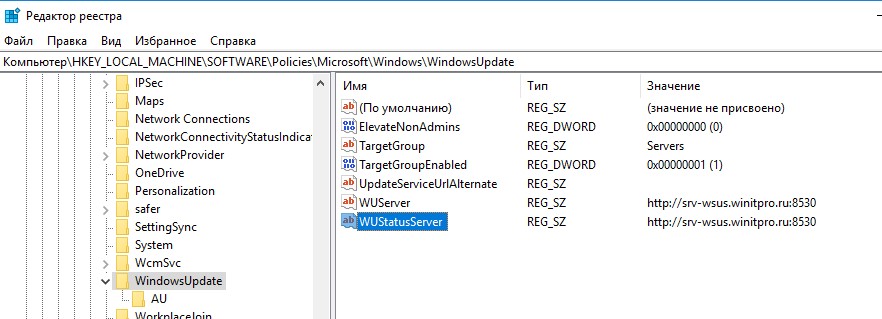
Также удобно контролировать применённые настройки WSUS на клиентах с помощью rsop.msc.
И через некоторое время (зависит от количества обновлений и пропускной способности канала до сервера WSUS) нужно проверить в трее наличие всплывающего оповещений о наличии новых обновлений. В консоли WSUS в соответствующих группах должны появиться клиенты (в табличном виде отображается имя клиента, IP, ОС, процент их «пропатченности» и дата последнего обновлений статуса). Т.к. мы политиками привязали компьютеры и серверы к различным группам WSUS, они будут получать только обновления, одобренные к установке на соответствующие группы WSUS.
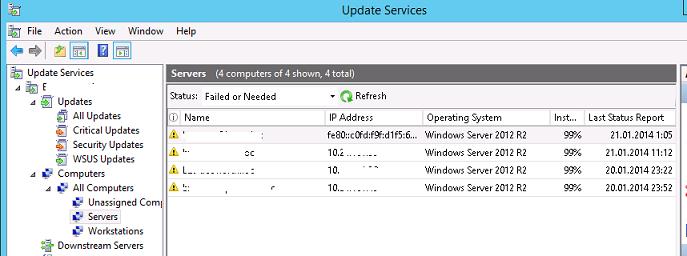
Примечание. Если на клиенте обновления не появляются, рекомендуется внимательно изучить на проблемном клиенте лог службы обновлений Windows (C:\Windows\WindowsUpdate.log). Обратите внимание, что в Windows 10 (Windows Server 2016) используется другой формат журнала обновлений WindowsUpdate.log. Клиент скачивает обновления в локальную папку C:\Windows\SoftwareDistribution\Download. Чтобы запустить поиск новых обновлений на WSUS сервере, нужно выполнить команду:
wuauclt /detectnow
Также иногда приходится принудительно перерегистрировать клиента на сервере WSUS:
wuauclt /detectnow /resetAuthorization
В особо сложных случаях можно попробовать починить службу wuauserv. При возникновении ошибки 0x80244010 при получении обновлений на клиентах, попробуйте изменить частоту проверки обновлений на сервере WSUS с помощью политики Automatic Update detection frequency.
Прочитано: 11 964
Задача: Разобрать настройки посредством которых будет осуществлять прописывание сервера WSUS на рабочие станции под управлением Windows дабы рабочие системы получали последние обновления не из интернета, а из локальной сети одобренные системным администратором.
После того, как установили роль WSUS на систему Windows Server 2012 R2 Std нужно в оснастке Update Services перейти в Options — Computers где изменить дефолтную настройку с «Use the Update Services console» на «Use Group Policy or registry settings on computers» после нажать Apply — Ok, т. е. Только через управление групповыми политиками назначение сервиса WSUS производить регистрацию на сервере WSUS.
Затем предопределяю (Approve) какие пакеты обновлений нужно устанавливать и нацеливаю их на группу или если удалить/отменить то (Decline).
Авторизуюсь на домен контроллере с правами пользователя входящим в группу Domain Admins
Запускаю оснастку Group Policy Management и создаю политику направленную на рабочие станции или группу рабочих станций:
Win +X → Control Panels — Administrative Tools (Администрирование) — Управление групповой политикой и в текущем домене создаю: GPO_WSUS
Конфигурация компьютера — Политики — Конфигурация Windows — Параметры безопасности — Системные службы:
- Центр обновления Windows → ставлю галочку у «Определить следующий параметр политики» и «Выберите режим запуска службы» на «Автоматически» после чего нажимаю «Применить» и «ОК».
Конфигурация компьютера → Политики → Административные шаблоны → Компоненты Windows → Центр обновления Windows
- Указать размещение службы обновления Майкрософт в интрасети: Включено
- Укажите службу обновлений в интрасети для поиска обновлений:
http://srv-wsus.polygon.local:8530 - Укажите сервер статистики в интрасети:
http://srv-wsus.polygon.local:8530
и нажимаю Применить и OK.
- Настройка автоматического обновления: Включено
- Настройка автоматического обновления: 4 — авт. Загрузка и устан. По расписанию
Установка по расписанию — день: 0 – ежедневно
Установка по расписанию — время: 20.00
и нажимаю Применить и OK.
- Разрешить клиенту присоединение к целевой группе: Включено
- Имя целевой группы для данного компьютера: office2010
и нажимаю Применить и OK.
- Не выполнять автоматическую перезагрузку при автоматической установке обновлений, если в системе работают пользователи: Включено
- Включить рекомендуемые обновления через автоматическое обновление: Включено
- Разрешить немедленную установку автоматических обновлений: Включено
- Частота поиска автоматических обновлений: Включено (6часов)
На сервере с ролью WSUS я отметил для пакета Office 2010, что устанавливать мне необходимо (Products and Classifications): Critical Updates, Definition Updates, Feature Packs, Security Updates, Service Packs, Update Rollups.
После нужно добавить в политику вкладка «Делегирование» права для группу «Прошедшие проверку»: чтение, дабы рабочие станции не получали сообщение при формировании результирующей: «Отказано в доступе (фильтрация ограничений безопасности») через gpresult /f /h gp.html
Итог политики:
Связи: Размещение: OU=WSUSФильтры безопасности: Имя компьютера в доменеФильтр WMI: опционально.
Теперь переключаюсь к рабочей станции на которую назначена данная групповая политика, у меня это W7X64 с установленным пакетом Microsoft Office 2010 Pro Rus и дабы система вот прям сейчас получила данную политику в консоли командной строки хоть из под пользователя или администратора домена запускаю команду: gpupdate /force, а после отправить систему в перезагрузку (shutdown /r /t 3) или дождаться покуда рабочая станция перезагрузится.
На заметку: и вот что еще служба Windows Updates на рабочих станциях должна быть включена: sc config wuauserv start= auto, net start wuauserv
На заметку: Если политика не применяется, то следует обратиться к лог файлу: C:\Windows\WindowsUpdate.txt дабы разъяснить данную ситуацию.
Когда политика будет применена к рабочей станции, то открыв оснастку Update Services: Computer — All Computers — группа office2010, выставив фильтр: Status: any и нажав Refresh искомый компьютер(ы) отобразятся здесь и % отношение к установленным пакетам назначенных политикой.
На заметку: многие обновления могут не устанавливать на ПК, т. к. они зависят от установки предшествующих обновлений и покуда WSUS сервер не синхронизируется с сервером обновлений Майкрософта, а после обновления не будут назначены на группу, они не смогут установиться на ПК.
У меня все получилось, заметка полностью работоспособна. На этом всё, с уважением автор блога Олло Александр aka ekzorchik.
Skip to content

После того, как вы подняли и настроили в своей локальной сети сервер обновления Windows (WSUS — Windows server update services), возникает потребность перенастройки клиентских компьютеров для работы с вашим сервером, а не серверами компании Microsoft.
Далее разберемся как выполнить настройки на сотнях компьютеров через GPO Active Directory.
Открываем оснастку «Управление групповой политикой» и создаем новый объект групповой политики.
Открываем только что созданный объект и переходим по следующему пути: Конфигурация компьютера -> Политики -> Административные шаблоны -> Компоненты Windows -> Центр обновления Windows
В данном разделе находятся все настройки для работы центра обновления на клиентских компьютерах. Опишу базовые настройки, которые необходимы для подключения к локальному серверу WSUS:
- «Настройка автоматического обновления» — выбираем «Включено» и выбираем необходимый параметр запуска и расписание в случае, если выберите автоматическую установку.
- «Указать размещение службы обновлений Microsoft в интрасети» — выбираем «Включено» и указываем адрес нашего WSUS сервера в обоих полях: http://wsus.domain.local:8530
- «Частота поиска автоматических обновлений» — Выбираем «Включено» и указываем интервал для поиска обновлений в промежутке между 5 и 10 часами, чтобы клиентские компьютеры обновились побыстрее. Данный параметр влияет на скорость получения обновлений на клиентских ПК с сервера WSUS, поэтому выбирайте его в зависимости от количества компьютеров в вашей сети и возможностей вашего сервера.
- «Turn off the upgrade to the latest version of Windows throught Windows Update» — рекомендую отключить данную возможность, т.е. выставить в политике статус «Включено». Данный параметр влияет на возможность получения клиентскими компьютерами обновлений до последней версии Windows, например для Windows 7 может быть предложен апгрейд до Windows 10, что в корпоративной среде неприемлемо.
Все остальные параметры сугубо личные и применяются и настраиваются в соответствии с вашими задачами: открывайте параметр, читайте описание и настраивайте обновление клиентов так, как вам это необходимо.
Возможно, вам будет интересно

Есть у меня сервер с операционной системой Windows Server 2016, который находится не в домене. Остальные сервера в домене и обновляются через WSUS. Естественно, службой информационной безопасности доступ к внешнему миру закрыт, в том числе к серверам Microsoft. Вопрос, как устанавливать обновления на такой сервер?
Ничего сложного, настроим Windows Server 2016 через локальные групповые политики таким образом, чтобы он качал обновления с доменного WSUS.
gpedit.mscПереходим в раздел Computer Configuration → Policies → Administrative templates → Windows Component → Windows Update (Конфигурация компьютера → Административные шаблоны → Компоненты Windows → Центр обновления Windows).
Настраиваем политику Specify Intranet Microsoft update service location (Указать размещение службы обновлений Майкрософт в интрасети).
- Enabled: включаем политику.
- Set the intranet update service for detecting updates (Укажите службу обновлений в интрасети для поиска обновлений): указываем URL с портом на WSUS, например, http://10.10.49.50:8530. Поскольку я не использую на данном сервере доменный DNS, то указываю IP адрес.
- Set the intranet statistics server (Укажите сервер статистики в интрасети): http://10.10.49.50:8530. Сервер статистики обычно совпадает с сервером WSUS.
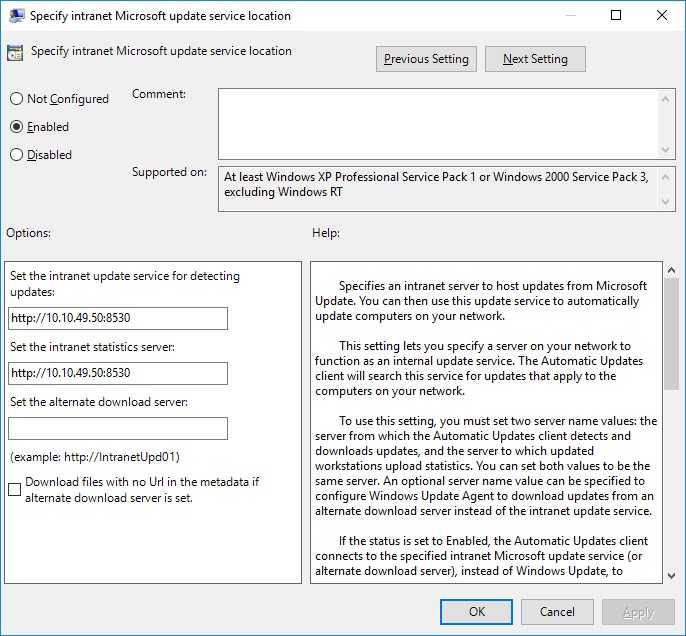
Настраиваем политику No auto-restart with logged on users for scheduled automatic updates installations (Не выполнять автоматическую перезагрузку при автоматической установке обновлений, если в системе работают пользователя).
- Enabled: включаем политику.
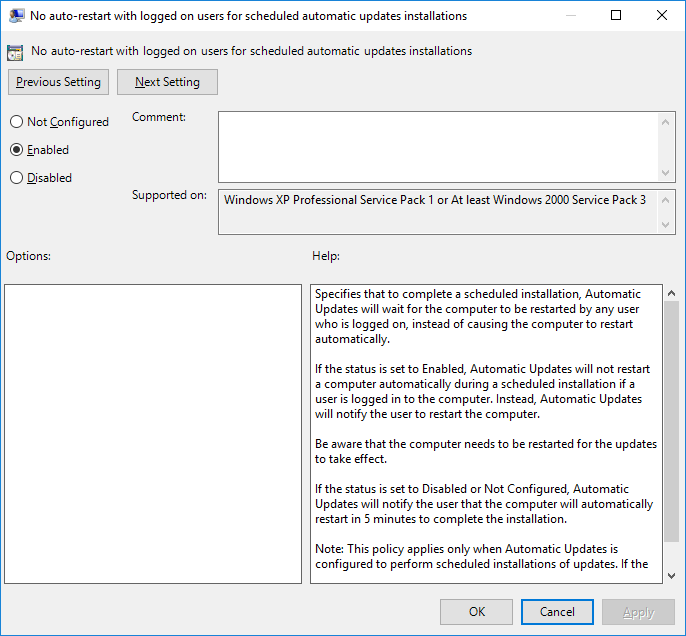
Настраиваем политику Enable client-side targeting (Разрешить клиенту присоединение к целевой группе).
- Enabled: включаем политику.
- Target group name for this computer (Имя целевой группу для данного компьютера): Servers. Относим наш сервер к группе Servers.
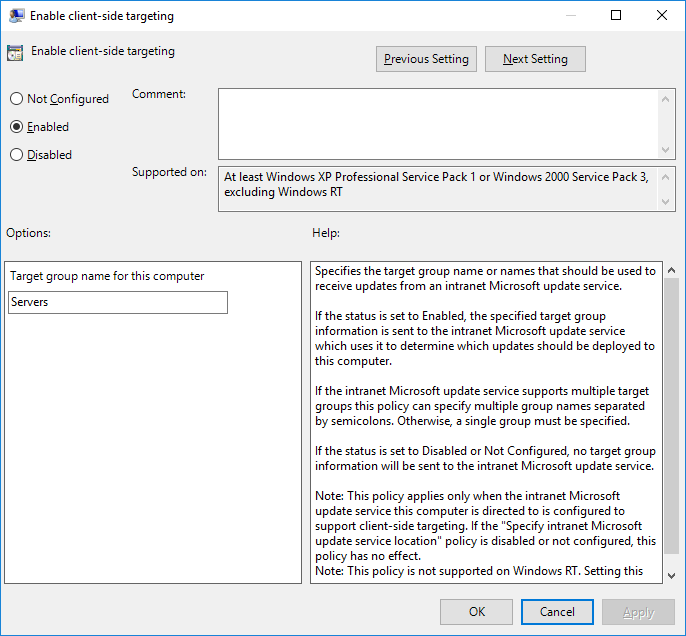
Настраиваем политику Configure Automatic Updates (Настройка автоматического обновления).
- Enabled: включаем политику.
- 3 – Auto download and notify for install (Автоматически загружать обновления и уведомлять об их готовности к установке).
- Install updates for other Microsoft products (Получать обновления для других продуктов Microsoft).
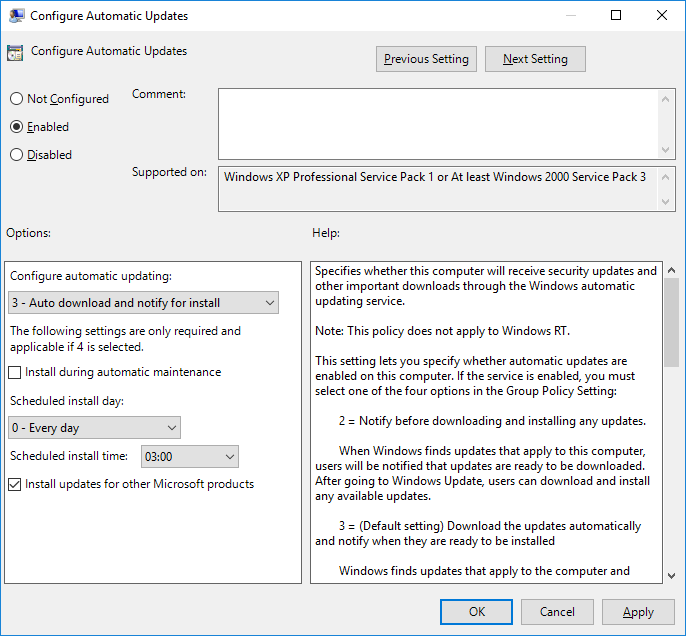
Проверяем работу Центра обновления Windows. Обновления скачиваются и устанавливаются.
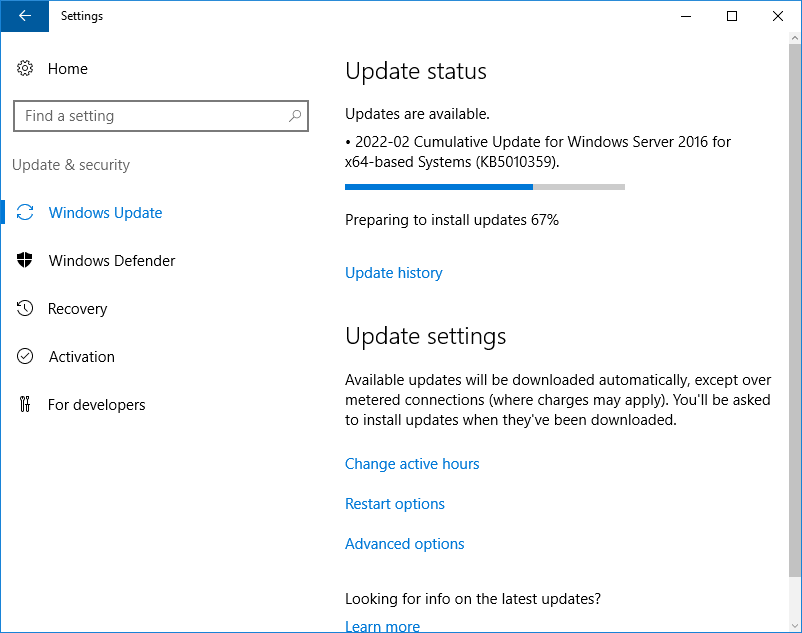
Расходимся.
